Hồng Phong
30/11/2021
Share
Nội Dung Chính
Độ sáng của màn hình máy tính là một trong những yếu tố cực kì quan trọng nếu bạn thường xuyên phải làm ngồi làm việc với máy tính. Nhiều người có vẻ không coi trọng vấn đề này lắm, tuy nhiên nó lại ảnh hưởng đến mắt của bạn rất nhiều đấy. Nếu để độ sáng quá cao hoặc quá thấp thì mắt cũng dễ mỏi, bị căng thẳng và pin của máy tính cũng bị ảnh hưởng nhiều. Vậy cách chỉnh màn hình máy tính sáng là gì, chỉnh như thế nào cho đơn giản và dễ dàng nhất? Chúng tôi sẽ mách bạn 3 cách thao tác tăng giảm độ sáng màn hình máy cực nhanh dưới đây.
1. Đơn vị đo độ sáng màn hình là gì?
Trước khi đi vào tìm hiểu cách điều chỉnh độ sáng màn hình máy tính thì bạn hãy xem qua đơn vị đo độ sáng của màn hình. Thường thì đơn vị này được sử dụng là cd/m2 hay còn gọi là candela trên mét vuông. Phần này gần như tương đương với ánh sáng của một ngọn nến lớp trên 1 mét vuông.

Đối với độ sáng màn hình đo bằng Nit thì đây là khả năng thể hiện ánh sáng của màn hình máy cho đến khoảng cách mắt người nhìn. Một Nit được tính bằng 1 candela/m2. Hiểu đơn giản là số nit này sẽ tỷ lệ thuận với số cây nến trên mét vuông. Nếu bạn tăng màn hình sáng thì đồng nghĩa là số nit sẽ càng cao, và giảm độ sáng xuống thấp thì nghĩa là số nit đang ở mức thấp.
2. Sử dụng bàn phím chỉnh màn hình máy tính sáng
Đối với cách thực hiện này thì rất đơn giản bởi vì hầu hết trên bàn phím máy tính dù là laptop hay máy bàn đề có nút tăng giảm độ sáng. Thường thì nút này sẽ ở phần hàng phím F, tùy máy sẽ xuất hiện từ f1-f12.
Bạn chịu khó quan sát trên hiển thị sẽ tìm thấy phần này. Để thực hiện được thao tác cách chỉnh màn hình máy tính sáng tăng giảm thì bạn cần nhấn giữ tổ hợp phím Fn ở phía dưới bên trái bàn phím, nằm cạnh phím cửa sổ windows và đồng thời nhấn phím tăng giảm sáng.

3. Cách cho màn hình máy tính sáng lên bằng Action Center
Đầu tiên bạn chọn vào biểu tượng Action Center hiển thị trên thanh Taskbar để mở. Tiếp theo ở trên bảng điều khiển này sẽ có phần ‘’tile brightness’’ thì click chọn vào Expand.
Đối với một số loại laptop hiện đại thì phần tăng giảm bạn chỉ cần di chuyển chuột ở phần ‘’action center’’ ở phía góc phải màn hình là được. Cụ thể bạn có thể hình dung qua hình ảnh bên dưới đây:
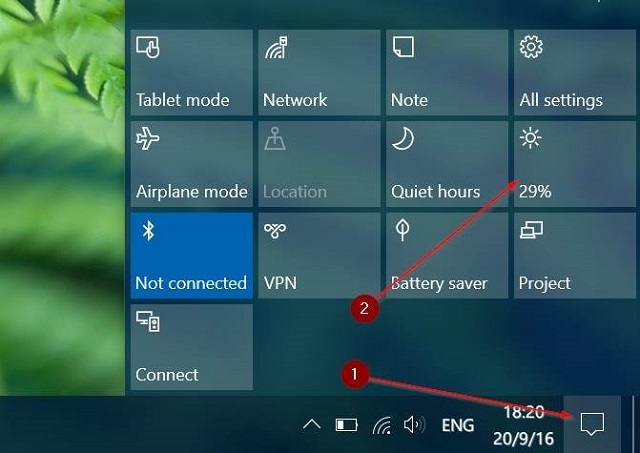
4. Cách chỉnh màn hình máy tính sáng qua settings
Settings là một phần cài đặt mà máy nào cũng bắt buộc mặc định là có sẵn, tại đây bạn có thể thay đổi được mọi thứ trong máy tính của mình theo mong muốn. Bạn chọn tìm kiếm ‘’settings’’ tại thanh công cụ tìm kiếm của máy và đi đến ‘’system-display’’.
Khi màn hình máy tính hiển thị thanh trượt chỉnh độ sáng thì bạn chỉnh theo tùy ý, trượt phía bên phải để tăng và trượt trái để giảm độ sáng. Đối với cách chỉnh giảm độ sáng màn hình máy tính này thì cũng không phức tạp nhưng đơn giản hơn thì bạn có thể sử dụng cách thứ 2, điều chỉnh qua Action Center.
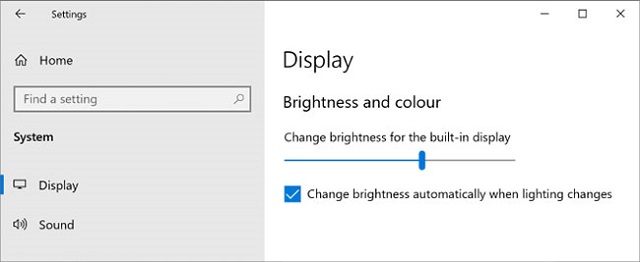
Cùng chủ đề:
- 3 Cách reset máy tính win 7 khôi phục lại như ban đầu
- 4 cách hack mật khẩu Wifi trên laptop
- Cách kiểm tra bộ nhớ máy tính dễ thực hiện nhất
Xem thêm: 3 cách chỉnh độ sáng màn hình cho máy tính Win 10
Trên đây là một vài lưu ý về độ sáng máy tính mà bạn cần biết, chúng ta hầu như sử dụng máy tính cực kỳ nhiều để phục vụ cho công việc. Tuy nhiên hãy chú trọng đến những phần nhỏ nhất như vậy để bảo vệ đôi mắt cũng như tuổi thọ của máy tính. Soft Folder hy vọng với 3 cách chỉnh màn hình máy tính sáng như trên đã giúp bạn điều chỉnh được mức sáng theo ý và phù hợp với khu vực làm việc của mình.
















































